Excel的频数分布表怎么做
使用Excel制作频数分布表的步骤包括:准备数据、设置区间、使用频数函数、创建柱状图。 在这篇文章中,我们将详细解释每一个步骤,并提供一些技巧和建议,以确保你能够有效地创建和利用频数分布表。
一、准备数据
在制作频数分布表之前,首先需要准备好你的数据。数据可以来自任何领域,例如销售记录、考试成绩、生产数据等。确保你的数据是清晰和准确的,因为数据质量会直接影响频数分布表的可靠性。
数据清理与验证
数据清理是数据分析中的关键步骤之一。你需要确保你的数据没有错误、遗漏或重复。以下是一些常见的数据清理步骤:
检查空值和异常值:空值和异常值可能会影响你的频数分布表的准确性。在Excel中,你可以使用筛选功能快速查找和处理这些问题。
统一数据格式:确保所有数据的格式一致。例如,如果你的数据包含日期,确保所有日期的格式相同。
删除重复项:重复数据会影响频数分布的准确性。使用Excel的“删除重复项”功能来清理数据。
二、设置区间
频数分布表需要将数据分成多个区间(也称为“桶”)。你可以根据数据的范围和特性来设置这些区间。一般来说,区间的数量不宜过多或过少,通常在5到20个之间。
确定区间范围
确定区间的范围是设置区间的第一步。以下是一些常见的方法:
等宽区间:所有区间的宽度相同。这种方法适用于数据分布较均匀的情况。
等频区间:每个区间包含的样本数量相同。这种方法适用于数据分布不均匀的情况。
自定义区间:根据具体需求设置区间。例如,如果你的数据包含几个明显的分组,可以手动设置这些分组的区间。
使用Excel设置区间
在Excel中,你可以手动设置区间,也可以使用公式来自动计算区间。例如,如果你有一组0到100的成绩数据,并且你希望将其分成5个区间,你可以使用以下公式来计算每个区间的上限:
=MAX(A:A)/5 * ROW()
三、使用频数函数
Excel提供了多种统计函数,可以帮助你计算每个区间的频数。最常用的是FREQUENCY函数。以下是使用FREQUENCY函数的步骤:
选择一个空白区域:选择一个足够大的空白区域来存放频数分布表的结果。区域的大小应与区间的数量相同。
输入FREQUENCY函数:在公式栏中输入=FREQUENCY(data_array, bins_array),其中data_array是你的数据范围,bins_array是你的区间上限列表。
按Ctrl+Shift+Enter:按下Ctrl+Shift+Enter键,Excel将以数组公式的形式计算频数,并在所选区域中显示结果。
四、创建柱状图
频数分布表的结果可以通过柱状图来可视化。这种图表可以帮助你更直观地理解数据的分布情况。
创建柱状图的步骤
选择数据范围:选择包含频数分布表结果的数据范围。
插入柱状图:在Excel顶部菜单栏中,选择“插入”,然后选择“柱状图”。
调整图表设置:根据需要调整图表的设置。例如,你可以添加轴标签、调整颜色、添加数据标签等。
优化图表显示
为了使你的柱状图更加清晰和易于理解,可以考虑以下优化措施:
添加数据标签:在柱状图中添加数据标签,可以直接显示每个区间的频数值。
调整轴标签:确保轴标签清晰易读。你可以手动调整标签的字体大小、颜色等。
使用颜色编码:使用颜色编码可以帮助区分不同的区间。确保颜色选择具有足够的对比度,以便于阅读。
五、分析和解释频数分布表
创建频数分布表和柱状图只是数据分析的第一步。接下来,你需要对结果进行分析和解释,以从数据中提取有价值的信息。
分析数据分布
通过观察频数分布表和柱状图,你可以识别数据的分布特征。例如:
集中趋势:数据是否集中在某个区间?这可能表示一个普遍现象或趋势。
离散程度:数据是否分布较广?这可能表示数据的多样性或不确定性。
异常值:是否有明显的异常值?这些异常值可能需要进一步调查。
解释结果
根据分析结果,你可以得出一些初步结论。例如:
销售数据:如果某个区间的频数特别高,可能表示该产品在这个价格区间内特别受欢迎。
考试成绩:如果成绩集中在某个区间,可能表示考试难度适中,或者学生的整体水平较高。
生产数据:如果数据分布较广,可能表示生产过程存在较大的波动,需要进一步优化。
六、进阶技巧与建议
如果你对Excel的基本频数分布表已经熟练掌握,可以尝试一些进阶技巧,以进一步提高数据分析的效率和准确性。
使用数据分析工具
Excel提供了一些内置的数据分析工具,可以帮助你更轻松地创建频数分布表。例如,“数据分析”工具包中的“直方图”功能,可以自动生成频数分布表和直方图。
启用数据分析工具包:在Excel的“文件”菜单中,选择“选项”,然后选择“加载项”。在加载项列表中选择“分析工具”,并点击“确定”。
使用直方图功能:在“数据”菜单中,选择“数据分析”,然后选择“直方图”。选择数据范围和区间上限,Excel将自动生成频数分布表和直方图。
动态频数分布表
你可以使用Excel的“动态数组”功能,创建动态频数分布表。这样,当数据发生变化时,频数分布表可以自动更新。
使用UNIQUE函数:在一个单元格中输入=UNIQUE(data_array),生成数据的唯一值列表。
使用COUNTIFS函数:在另一个单元格中输入=COUNTIFS(data_array, "=" & cell_reference),计算每个唯一值的频数。
七、常见问题与解决方案
在制作频数分布表的过程中,你可能会遇到一些常见问题。以下是一些问题的解决方案:
数据不连续或有空值
如果你的数据不连续或包含空值,可以使用IFERROR函数来处理。例如,使用=IFERROR(FREQUENCY(data_array, bins_array), 0),将错误值替换为0。
区间设置不合理
如果你的区间设置不合理,可能会导致频数分布表失真。确保区间的数量和范围合理,避免过多或过少的区间。
图表显示不清晰
如果柱状图显示不清晰,可以尝试以下解决方案:
调整图表大小:确保图表有足够的空间显示所有数据。
使用网格线:添加网格线可以帮助读者更容易理解数据的分布。
优化颜色选择:确保颜色选择具有足够的对比度,并避免使用过多颜色。
八、总结与展望
制作频数分布表是数据分析中的基础步骤之一。通过本文的详细介绍,你应该已经掌握了使用Excel制作频数分布表的基本方法和技巧。无论是准备数据、设置区间、使用频数函数,还是创建柱状图和分析结果,每一个步骤都至关重要。希望你能够通过实际操作,不断提升自己的数据分析能力。
未来展望
随着数据分析技术的不断发展,Excel的功能也在不断增强。未来,你可以尝试使用更多高级功能和工具,例如Power BI、Python等,以进一步提升数据分析的效率和准确性。同时,持续学习和实践也是提升数据分析能力的关键。希望本文能为你在数据分析领域的学习和工作提供有价值的参考。
相关问答FAQs:
Q: 如何使用Excel创建频数分布表?A: Excel是一个强大的工具,可以帮助您创建频数分布表,以下是一些步骤:
Q: 在Excel中,如何将数据分组并制作频数分布表?A: 为了制作频数分布表,您需要将数据分组。您可以使用Excel的“数据分析”功能或手动创建分组区间来完成此操作。
Q: 频数分布表可以用来做什么?A: 频数分布表是一种可视化数据分析工具,用于显示数据集中每个数值出现的次数。它可以帮助您了解数据的分布情况,识别模式和趋势,并支持决策制定和问题解决。
Q: 如何使用Excel的条件格式功能使频数分布表更加可视化?A: Excel的条件格式功能可以帮助您使频数分布表更加易于阅读和理解。您可以使用不同的颜色或图标来突出显示频数分布表中的最高和最低频数,或者使用渐变色来显示不同频数区间的相对大小。
Q: Excel中有哪些函数可以用于计算频数分布表?A: Excel提供了一些函数来计算频数分布表,例如COUNTIF函数可以用于计算指定范围内满足特定条件的单元格数量,而FREQUENCY函数可以用于计算数值在指定区间内的频数。这些函数可以帮助您快速而准确地生成频数分布表。
原创文章,作者:Edit1,如若转载,请注明出处:https://docs.pingcode.com/baike/4395129
💡 关键要点
Excel的频数分布表怎么做 使用Excel制作频数分布表的步骤包括:准备数据、设置区间、使用频数函数、创建柱状图。 在这篇文章中,我们将详细